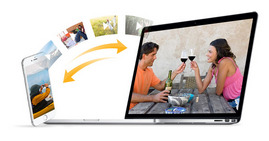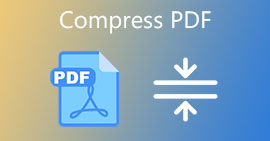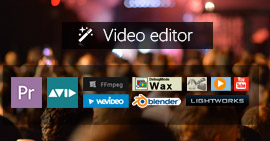Δύο τρόποι δωρεάν συμπίεσης αρχείων βίντεο χωρίς απώλειες
Χαρακτηριστικά
Στη ζωή, θα υποφέρετε από ένα αρχείο βίντεο μεγάλου μεγέθους όταν θέλετε να επισυνάψετε ένα βίντεο σε ένα μήνυμα ηλεκτρονικού ταχυδρομείου ή να ανεβάσετε ένα βίντεο στο YouTube. Για την εξάλειψη αυτού του προβλήματος, πρέπει να συμπιέσετε το αρχείο βίντεο με το λογισμικό συμπίεσης βίντεο. Σε αυτό το σεμινάριο, θα σας μοιραστούμε δύο τρόπους για να συμπιέσετε ένα αρχείο βίντεο ή τεράστια αρχεία βίντεο χωρίς απώλειες.

Μέρος 1. Τι είναι η συμπίεση βίντεο;
Η συμπίεση βίντεο, ονομάζεται επίσης συμπίεση δεδομένων, αναφέρεται στην κωδικοποίηση πηγής ή στη μείωση ρυθμού bit, η οποία χρησιμοποιεί λιγότερα bit από την αρχική αναπαράσταση. Η συμπίεση βίντεο μπορεί να είναι είτε απώλεια είτε χωρίς απώλειες. Η συμπίεση βίντεο χωρίς απώλειες θα μειώσει τα bit με τον εντοπισμό και την εξάλειψη του στατιστικού πλεονασμού, ενώ η συμπίεση με απώλειες θα μειώσει τα bit αφαιρώντας περιττές ή λιγότερο σημαντικές πληροφορίες.
Ρίξτε μια ματιά στα πρότυπα ιστορικού συμπίεσης βίντεο.
| Έτος |
Αρχικό |
Δημοφιλείς εφαρμογές |
| 1984 |
H.120 |
|
| 1984 |
H.261 |
Τηλεδιάσκεψη, βιντεοτηλεφωνία |
| 1993 |
MPEG-1 Μέρος 2 |
Βίντεο-CD |
| 1995 |
H.262 / MPEG-2 Μέρος 2 |
Βίντεο DVD, Blu-ray, ψηφιακή μετάδοση βίντεο, SVCD |
| 1996 |
H.263 |
Τηλεδιάσκεψη, βιντεοτηλεφωνία, βίντεο σε κινητά τηλέφωνα (3GP) |
| 1999 |
MPEG-4 Μέρος 2 |
Βίντεο στο Διαδίκτυο (DivX, Xvid ...) |
| 2003 |
H.264 / MPEG-4 AVC |
Blu-ray, HD DVD, Ψηφιακή μετάδοση βίντεο, iPod Video, Apple TV, τηλεδιάσκεψη |
| 2009 |
VC-2 (Dirac) |
Βίντεο στο Διαδίκτυο, μετάδοση HDTV, UHDTV |
| 2013 |
H.265 |
|
Μέρος 2. Δωρεάν λογισμικό συμπίεσης βίντεο - Δωρεάν μετατροπέας βίντεο
- Ο δωρεάν μετατροπέας βίντεο υποστηρίζει συμπίεση βίντεο 1080p HD, 720p HD.
- Συμπίεση MP4, QuickTime MOV, αρχείο βίντεο iPhone.
- Συμπίεση αρχείου βίντεο χωρίς απώλεια ποιότητας.
- Δωρεάν συμπιεστής βίντεο για συμπίεση ενός αρχείου βίντεο.
1 Εκτελέστε αυτήν την εφαρμογή συμπίεσης βίντεο στον υπολογιστή σας. Κάντε κλικ στην επιλογή "Προσθήκη αρχείων" για να εισαγάγετε το βίντεο που θα συμπιεστεί.

2Κάντε κλικ στο "Ρυθμίσεις" για να κάνετε ρυθμίσεις συμπίεσης βίντεο. Πάρτε το MP4 βίντεο συμπίεσης ως παράδειγμα.
Κωδικοποιητής: Εδώ θα μπορούσατε να επιλέξετε MPEG4, H.264 ή XviD MPEG-4.
Ρυθμός καρέ: θα μπορούσατε να επιλέξετε 20 fps έως 30 fps.
Ανάλυση: Παρέχει διάφορες αναλύσεις βίντεο από 240×160 έως 640×480 για το εισαγόμενο αρχείο MP4.
Λόγος διαστάσεων: Μπορείτε να επιλέξετε 4: 3, 6: 9 ή Auto.
Για το αρχείο ήχου του αρχείου βίντεο MP4, μπορείτε επίσης να επεξεργαστείτε κωδικοποιητή, κανάλι, ρυθμό δειγματοληψίας και ρυθμό bit ήχου για να συμπιέσετε τον ήχο από το αρχείο βίντεο.

3 Κάντε κλικ στο "Ok" για να αποθηκεύσετε τις αλλαγές που κάνατε.
Στη συνέχεια, κάντε κλικ στο "Μετατροπή" για να ξεκινήσετε τη συμπίεση του αρχείου βίντεο.
Εάν θέλετε να μετατρέψετε το συμπιεσμένο αρχείο βίντεο σε αρχεία άλλων μορφών, τότε πρέπει να επιλέξετε τη μορφή εξόδου από το "Μορφή εξόδου", όπως η μετατροπή VOB σε MP4Κ.λπ.
Εάν θέλετε να δημιουργήσετε βίντεο 4K για συμπίεση, τότε χρειάζεστε την αναβάθμισή του έκδοση, Video Converter Ultimate για να σας βοηθήσω.
Video Converter Ultimate για Mac
- Λήψη και μετατροπή βίντεο σε MP4, MOV, AVI, MKV, MP3, FLAC και άλλες μορφές βίντεο / ήχου.
- Υποστήριξη λήψης και μετατροπής βίντεο 1080p HD / 4K UHD.
- Ισχυρές δυνατότητες επεξεργασίας. Περιστροφή / κλιπ / συγχώνευση / περικοπή βίντεο, ρύθμιση των εφέ βίντεο εξόδου και προσθήκη υδατογραφήματος προσωπικής εικόνας ή κειμένου.
- Βελτιώστε την ποιότητα του βίντεο και προσθέστε περισσότερα εφέ βίντεο / ήχου, συμπεριλαμβανομένου του 3D.
- Προσθέστε νέο υπότιτλο / κομμάτι ήχου και αφαιρέστε το αυθεντικό κομμάτι ήχου.
- Υποστηρίξτε την προσθήκη εικόνων, υδατογραφήματος και κειμένου σε βίντεο κλιπ και την αλλαγή χρώματος, γραμματοσειράς και μεγέθους του κειμένου.
Μέρος 3. Συμπίεση ενός αρχείου βίντεο στο διαδίκτυο
Ακόμα υπάρχουν διαδικτυακοί συμπιεστές βίντεο που σας επιτρέπουν να συμπιέσετε το αρχείο βίντεο στο διαδίκτυο. Πάρτε το clipchamp ως παράδειγμα.
Σημείωση:
1. Πρέπει να βεβαιωθείτε ότι ο υπολογιστής σας είναι σύνδεση στο Διαδίκτυο για τη συμπίεση βίντεο.
2. Αυτή η δωρεάν εφαρμογή συμπίεσης βίντεο σε απευθείας σύνδεση σας αφήνει μόνο 5 βίντεο για συμπίεση.
1 Πηγαίνετε στο https://clipchamp.com/en/και, στη συνέχεια, συνδεθείτε στο λογαριασμό σας στο Facebook ή στο Google σε αυτόν τον ιστότοπο.
2Κάντε κλικ στην επιλογή "Συμπίεση των βίντεό μου" για να ανεβάσετε το αρχείο βίντεο που θέλετε να συμπιέσετε. Εδώ ανεβάζουμε ένα αρχείο WMV.
3Κάντε ρυθμίσεις συμπίεσης.
Εδώ θα μπορούσατε να επιλέξετε τη μορφή βελτιστοποίησης εξόδου για Web, Windows, Mobile ή Animation.
Από την προσαρμογή ρυθμίσεων, θα μπορούσατε να ορίσετε:
Ανάλυση 240p έως 1080p.
Μορφή: WMV ή ASF.
Ποιότητα: Χαμηλή, μεσαία και υψηλή.

4Κάντε κλικ στο "Έναρξη" για να συμπιέσετε το αρχείο βίντεο. Για να λάβετε το συμπιεσμένο βίντεο στον υπολογιστή σας, πρέπει να κάνετε κλικ στο "SAVE" για να το κατεβάσετε στον υπολογιστή σας.
Συμπέρασμα: Οι παραπάνω δύο δωρεάν τρόποι είναι να συμπιέσετε το αρχείο βίντεο σε μικρότερο μέγεθος για email ή μεταφόρτωση. Εάν θέλετε να συμπιέσετε το αρχείο ήχου για την εξοικονόμηση του μεγέθους αποθήκευσης, τότε πρέπει να μεταβείτε σε αυτήν τη σελίδα: Πώς να συμπιέσετε τον ήχο.
Τι γνώμη έχετε για αυτό το post;
Έξοχα
Βαθμολογία: 4.8 / 5 (με βάση τις αξιολογήσεις 135)